Для того, чтобы видео-картинка во время конференции была в широком или вертикальном формате, необходимо включить правильные опции в настройках. Если общение происходит со смартфона, то должна быть включена опция акселерометра. Но, даже в верно настроенном приложении случаются сбои в работе, и картинка транслируется в перевёрнутом виде.
Зачем переворачивать камеру в Zoom
Переворот камеры необходим в случае возникших проблем с ориентацией картинки. В приложении возникают ошибки при которых программа неверно определяет подключенное оборудование. Из-за этого запущенное видео транслируется вверх ногами.
При перевёрнутом изображении затрудняется получение информации, особенно при показе презентаций и графиков.
Переворот камеры на устройстве осуществляется через настройки сервиса, но только на компьютере. В Зуме для компьютеров, есть опция переворачивающая видео-картинку на 90 градусов. Также есть функция замены фона и наложения зеркального отражения.
Инструкция по переключению камеры в Зум на телефоне
Инструкция по настройке угла картинки требуется в случае возникновения ошибки в приложении, в устаревшей версии и сбоях в системе. Поворот изображения, за один раз, происходит на 90 градусов. Поворачивать картинку, можно до момента пока она не станет в правильное положение.
Однако, в приложении на смартфоне данная опция не доступна.
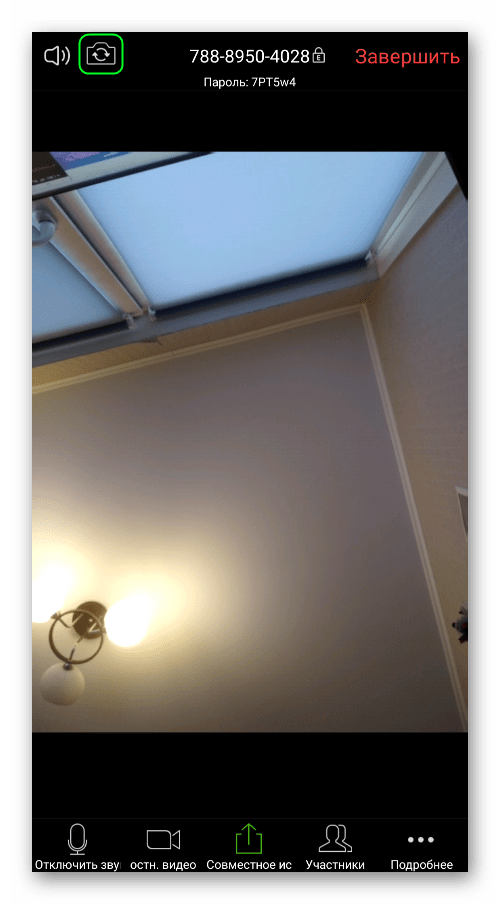
Чтобы перевернуть камеру в зуме на телефоне:
- Пользователю необходимо взять смартфон, и дождаться когда определение ориентации экрана произойдёт автоматически.
- Если поворот изображения не произошел, то включается акселерометр. Кнопка включения называется ‘ориентация’, и располагается в выдвижном меню устройства сверху.
- Если изображение настроено неправильно, выполняется загрузка обновлений приложения, и перезагружается устройства. Или удаляется предыдущая версия приложения, и загружается новая с официального маркета.
Ещё один вариант — это переход с фронтальной камеры на заднюю. Для этого, выполняется переход к главному окну видеоконференции. Затем, выполняется нажатие на экран, для вызова элементов управления. Из появившихся значков в верхней части дисплея, нажимается иконка изображающая камеру с круговыми стрелочками.
Возможные проблемы
Когда, выполненные шаги, из предыдущего раздела, не приносят результата, пользователь должен выполнить отправку отчёта об ошибках. И связаться с разработчиками, чтобы началось исправление проблем.
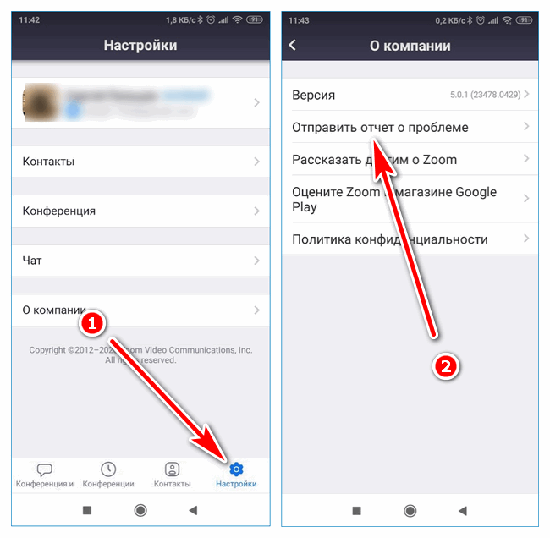
Связь с разработчиками:
- Открывается приложение Зум, и выполняется переход в настройки сервиса.
- Нажимается раздел, где написано ‘о компании’. Нажимается значок изображающий шестерёнку.
- В появившемся подразделе, кликается вторая сверху строка с надписью ‘отправка отчёта о проблеме’.
- Во всплывшем окне выбирается строка с конференцией, и нажимается кнопка ‘дальше’.
- Выбирается строка ‘прочее’, и в окошке снизу дисплея, подробно описывается возникшая проблема.
- Нажимается кнопка отправляющая отчёт о проблеме.
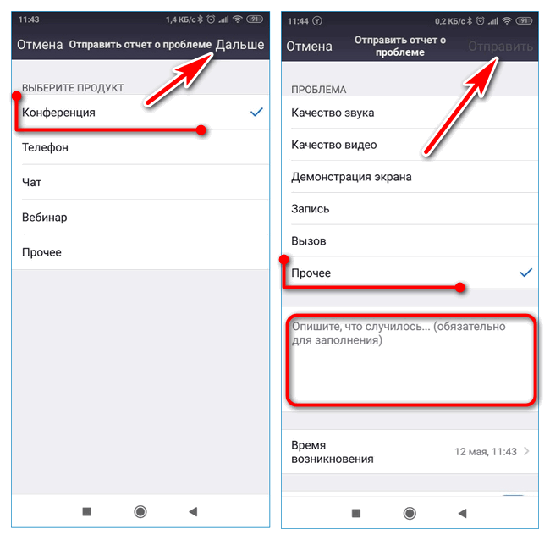
Рекомендуется, дополнительно связаться с консультантами из службы технической поддержки, через форму обращения расположенную на официальном сайте сервиса. Консультант, может ответить не сразу, но это является единственным методом для решения проблемы связанной с переворотом изображения.
Если камера не запускается — проверяются настройки доступа приложения: настройки телефона — конфиденциальность — камера. Ползунок перемещается в правую сторону.
Чтобы переключить камеру в зуме на телефоне, необходимо включить датчик отвечающий за ориентацию дисплея, проверить наличие обновлений приложения и перезагрузить устройство.






